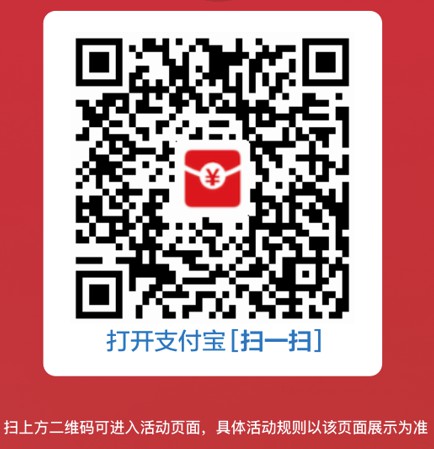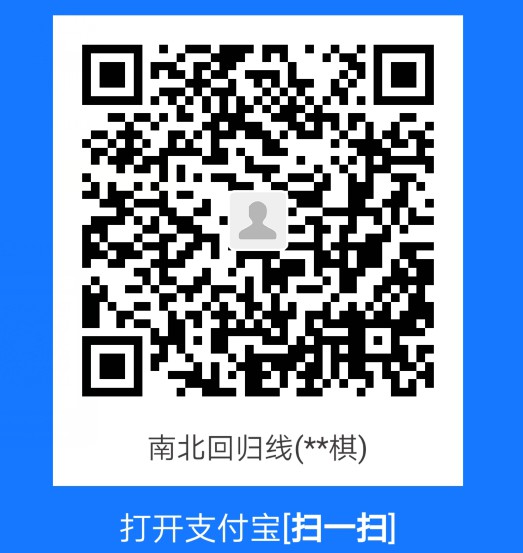使用新版x-ui面板配置wireguard出站
分类:玩转Internet 作者:Caq98i 发布时间:2024-03-28 更新时间:2024-03-29 阅读量:114
最新版的xray-core已经支持了wireguard的入站协议,与此同时最新版的x-ui面板也支持了一键添加wireguard的入站。除此之外,x-ui面板也支持一键生成wireguard协议的出站连接到cloudflare的warp。这里将介绍使用新版x-ui面板配置wireguard出站用于切换服务端的落地ip为cloudflare的ip。
安装x-ui面板
安装最新版的x-ui面板:这里使用的x-ui的为 GitHub - alireza0/x-ui;
在VPS上直接安装x-ui面板
可以使用这个一键安装命令在VPS上直接安装:
bash <(curl -Ls https://raw.githubusercontent.com/alireza0/x-ui/master/install.sh)
使用docker安装
① 安装docker:可以使用一键安装命令安装docker:
curl -fsSL https://get.docker.com | sh
② 安装x-ui面板
采用 docker run 安装 x-ui 面板:
mkdir x-ui && cd x-uidocker run -itd \ -p 54321:54321 -p 443:443 -p 80:80 \ -e XRAY_VMESS_AEAD_FORCED=false \ -v $PWD/db/:/etc/x-ui/ \ -v $PWD/cert/:/root/cert/ \ --name x-ui --restart=unless-stopped \ alireza7/x-ui:latest
说明:这里第一行创建了一个文件夹,之后x-ui的数据文件都会放在这个文件夹中。第三行进行了端口映射,需要按需分配给容器端口,比如这里的54321是登录x-ui web面板的端口,也可以使用VPS的网络,将第三行替换为:--network=host \ 。
采用 docker compose 安装x-ui面板:
x-ui: image: alireza7/x-ui container_name: x-ui volumes: - ./x-ui_a/db/:/etc/x-ui/ environment: XRAY_VMESS_AEAD_FORCED: "false" tty: true # ports: # - "54321:54321" networks: anqiqii: ipv4_address: 192.168.10.10 restart: unless-stopped
说明:container_name指定了容器的名字,这在使用 docker restart 重启容器时需要用到;这里的端口映射已经被注释掉了,可以按需修改;如果需要nginx反代x-ui面板,可以参考:新手小白节点搭建教程,从域名到4K高速ip优选:vless+ws+nginx,reality,vless+grpc+nginx共用443端口,在这个使用nginx反代的教程中,使用的x-ui是 Releases · FranzKafkaYu/x-ui,截止本文发稿时,此x-ui面板不支持wireguard的出入站,如果你之前使用了这个共用443多节点教程搭建了节点,可以换用这里采用的x-ui面板。升级步骤如下(这里 x-ui 使用的ip与共用443多节点教程中xui使用的ip是一致的,是为了不用修改nginx的配置无缝升级):
(1)打开 docker-compose.yml 文件,注释掉xui容器部分,添加本文提供 x-ui 容器配置。
(2)删除xui容器:
docker rm -f xui
(3)cd 到 docker-compose.yml 文件所在的目录,构建 x-ui 容器:
docker-compose up -d x-ui
注意:这两个面板的数据部分不兼容,直接使用迁移数据可以出现各种未知bug。如需直接迁移数据可以将 ./x-ui 文件夹中的db文件夹复制到 ./x-ui_a 文件夹中后再构建 x-ui。
如果你已经按照搭建共用443多节点教程完成了站点伪装,在没有使用原来的数据的情况下,由于新面板默认的面板url根路径为 / ,所以导致无法访问到面板,需要重新修改一个nginx的配置。
Xray设置wireguard出站
① 进入x-ui面板,点击“Xray设置”,点击“出站”标签,再点击“WARP”。就会自动生成连接warp所需的所有参数。
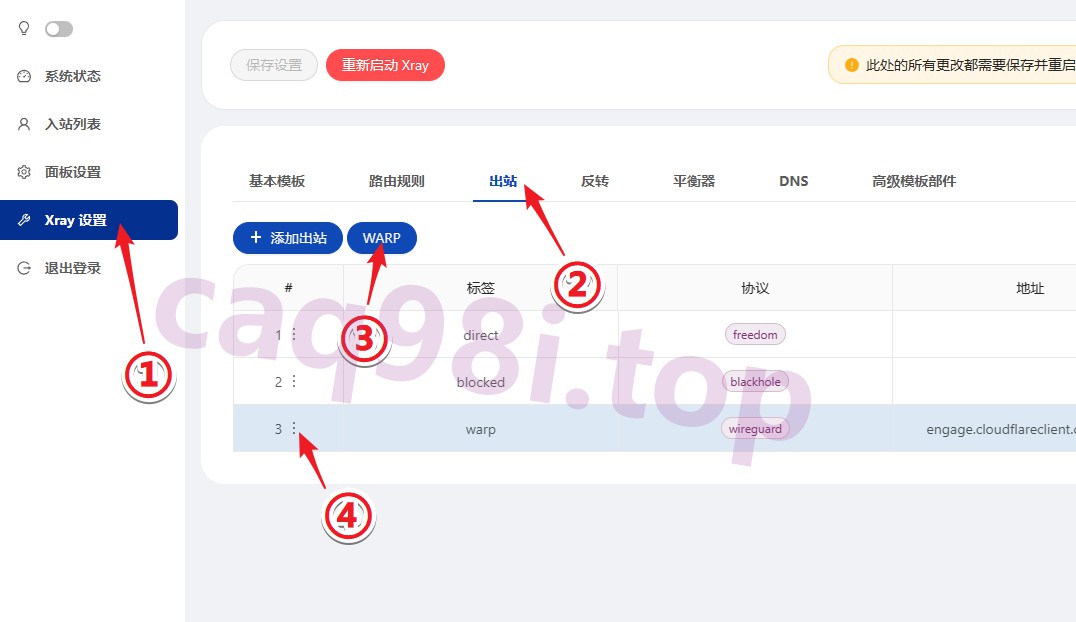
② 添加warp出站后,出站列表会增加一个标签为“warp”的出站,点击上图的④,可以修改出站的顺序,第一个为默认出站——也就是当没有任何路由规则匹配时,就使用它进行出站。
⚠ 记得“保存设置”并重启面板使修改的配置生效。
③ 点击“路由规则”可以查看当前所有的规则,也可以像“出站”列表一样修改这些规则的顺序。路由规则用于决定具体的某个代理请求是使用哪个出站进行代理的,是从上向下匹配的,如果匹配到了,就不会继续向下匹配了。
④ 基本模板里面有很多已经定义好的设置,比如“禁连国家配置”、“直连国家配置”等。在这里进行设置后,可以切换到“路由规则”查看到面板帮我自动生成的路由规则。

捐赠通道,感谢!🦀🦀